Windows PC에서 BSOD (Blue Screen of Death)가 발생하면 최악의 상황이라고 생각할 수 있습니다. 그러나 대부분의 경우 BSOD는 시스템 업데이트 또는 수리와 같은 일반적인 시스템 유지 관리 단계를 통해 쉽게 해결할 수있는 문제의 신호입니다.
일부 사용자가 가끔 보게되는 BSOD는 다음과 같습니다. "드라이버 전원 상태 오류"오류. 종종 결함이있는 장치 드라이버 로 인해 발생하는이 문제를 해결하는 것은 매우 간단하며 해결이 거의 불가능합니다. Windows 10에서 드라이버 전원 상태 오류 BSOD 오류가 표시되는 경우이를 수정하기 위해 수행해야 할 작업은 다음과 같습니다.
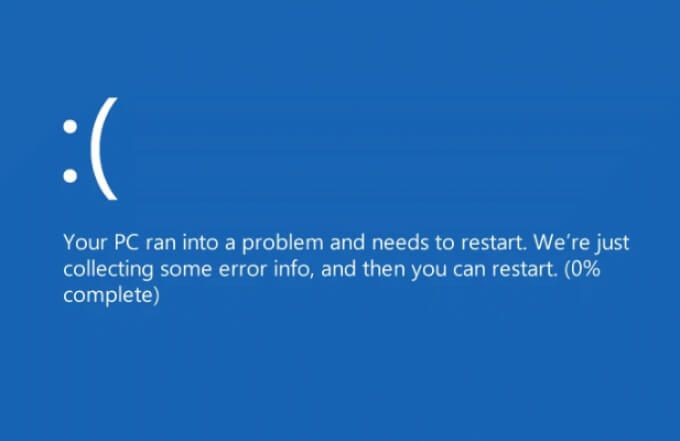
드라이버 전원 상태 오류 BSOD 오류의 원인은 무엇입니까?
정지 코드 "드라이버 전원 상태 오류"블루 스크린 사망 오류는 일반적으로 PC에 연결된 장치의 전원 제어 문제로 인해 발생합니다. 장치를 사용할 때 절전 모드로 전환되거나 사용하려고 할 때 절전 모드가 해제되지 않으면 Windows는 이것이 심각한 오류라고 가정하고 BSOD 메시지를 표시합니다.
거기 이것이 발생할 수있는 몇 가지 이유입니다. 장치 드라이버가 오래되었습니다. 또는 결함이있는 경우 연결된 장치의 전원 설정을 제어하는 Windows의 기능이 영향을받을 수 있습니다. 드라이버를 업데이트 (또는 마지막으로 작동하는 드라이버로 다운 그레이드)하면 문제가 해결 될 수 있습니다.
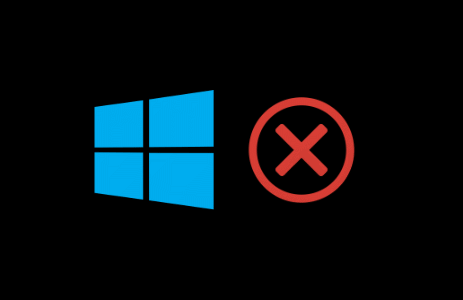
그러나 이것이 가능한 유일한 원인은 아닙니다. 시스템 파일이 손상된 경우 시스템 파일 검사기 도구를 사용하여 문제를 복구 할 수 있습니다. 기기의 전원 설정을 변경하면 (절전 모드 또는 최대 절전 모드 비활성화 포함) 특정 기기가 저전력 또는 절전 모드로 들어가는 것을 중지 할 수도 있습니다.
그러나 다른 모든 방법이 실패하면 제거해야 할 수도 있습니다. 이 문제를 일으키는 장치. 일반적으로 외부 주변 장치 (예 : USB 또는 Bluetooth 장치) 또는 특정 고성능 내부 구성 요소 (예 : 그래픽 카드)가이 문제의 원인입니다.
In_content_1 all : [300x250] / dfp : [640x360]->시스템 드라이버 업데이트
드라이버 전원 상태 오류 BSOD는 대부분 설치된 장치 드라이버의 문제로 인해 발생합니다. 장치가 자동으로 새 드라이버 업데이트 설치 로 구성되어 있지 않으면 새 드라이버를 수동으로 설치해야 할 수 있습니다.
일반적으로 Windows Update를 통해이 작업을 수행 할 수 있으며,이 작업은 적합한 모든 항목을 검색 (및 설치)합니다. PC 용 드라이버.

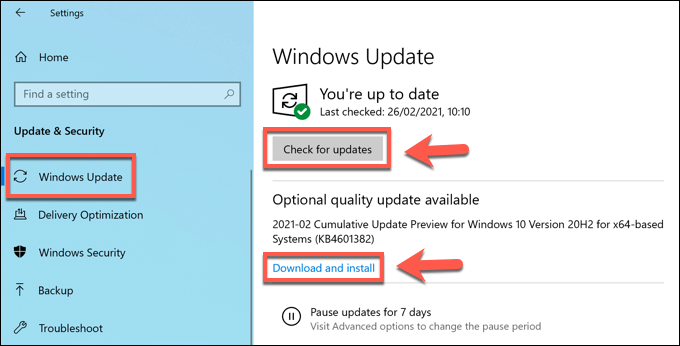
Windows Update에는 대부분의 장치 드라이버를 사용할 수 있지만 제조업체 웹 사이트에서 드라이버를 다운로드하여 수동으로 설치해야 할 수도 있습니다. 예를 들어, Windows Update를 통해 제공되는 드라이버에 비해 NVIDIA 웹 사이트에서 훨씬 더 새로운 NVIDIA 그래픽 드라이버 을 사용할 수 있습니다.
마찬가지로 내부 마더 보드 구성 요소 (예 : 내장형) 용 특정 칩셋 드라이버도 있습니다. Wi-Fi)를 사용하려면 제조업체에서 드라이버를 다운로드해야 할 수 있습니다. 특히 나만의 PC 구축 를 사용하는 경우
시스템 파일 검사기 무결성 도구 실행
경우에 따라 시스템 파일이 손상되거나 누락되어 전원 문제 (예 : 드라이버 전원 상태 오류 BSOD)가 발생합니다. 이 문제를 해결하려면 시스템 파일 검사기 (SFC)도구를 사용하십시오. 이렇게하면 Windows 시스템 파일의 무결성이 검사되고 파일이 누락되거나 손상된 경우 도구가 자동으로 수정합니다.
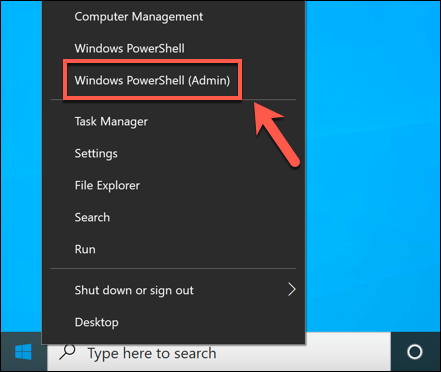
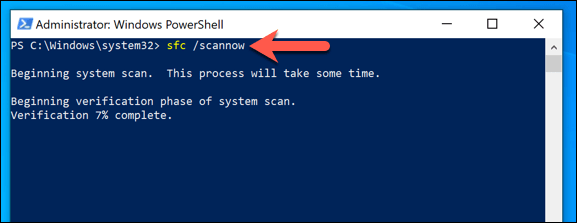
SFC 도구가 PC 스캔을 완료 할 때까지 잠시 기다리십시오. 누락 된 파일이 감지되면 자동으로 복구합니다.
최근에 설치된 드라이버 제거
일반적으로 장치 드라이버를 업데이트하는 것이 가장 좋은 설치 방법입니다. 새로운 버그 수정, 최신 드라이버에는이 문제를 일으킬 수있는 버그가있을 수 있습니다. 이 경우 최신 작동 버전으로 드라이버 롤백 해야합니다.
드라이버를 롤백하려면 먼저 안전 모드에서 Windows 다시 시작 가 필요할 수 있습니다.
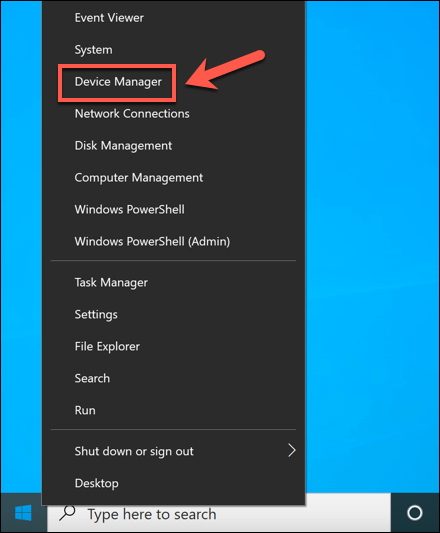
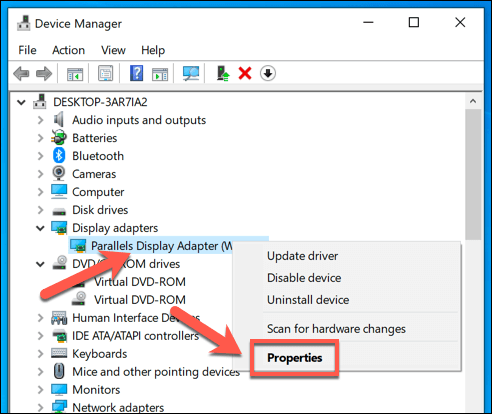
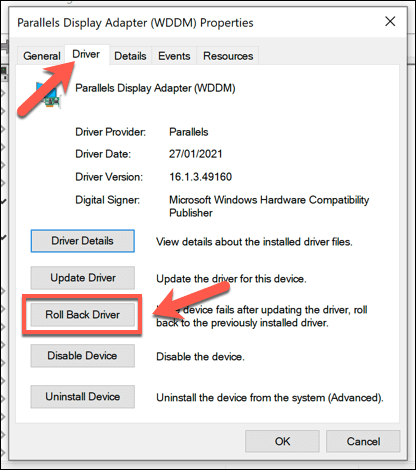
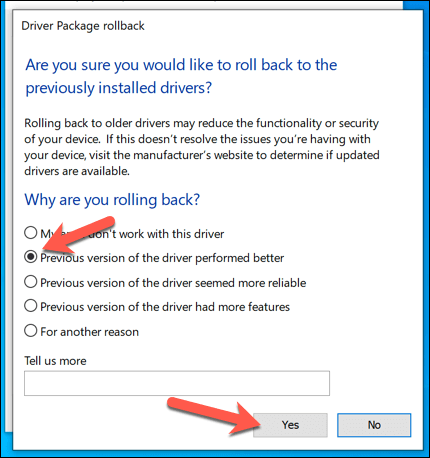
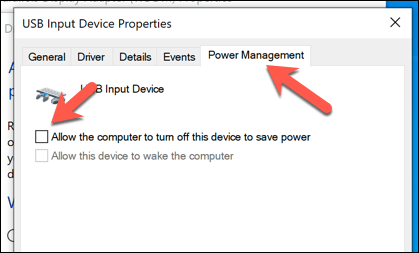
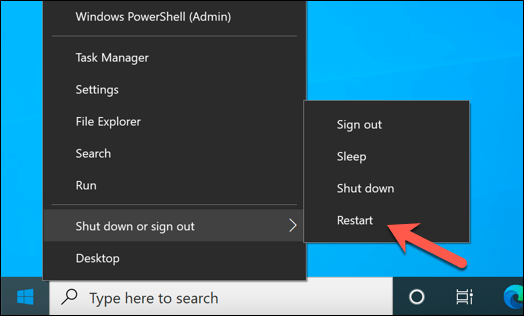
수면 비활성화 또는 최대 절전 모드
드라이버 전원 상태 오류 BSOD는 일반적으로 전원 문제로 인해 발생하기 때문에 PC의 전원 설정을 변경하면 발생하지 않을 수 있습니다. 장치의 전원 관리 설정을 직접 비활성화 할 수없는 경우 최후의 수단으로 PC가 절전 모드 또는 최대 절전 모드로 들어가는 것을 중지해야합니다.
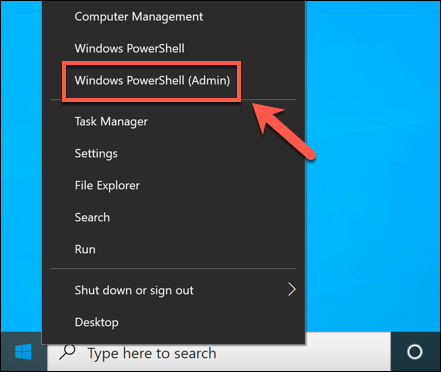
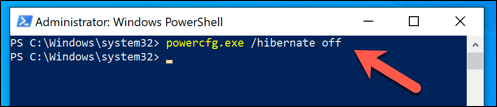
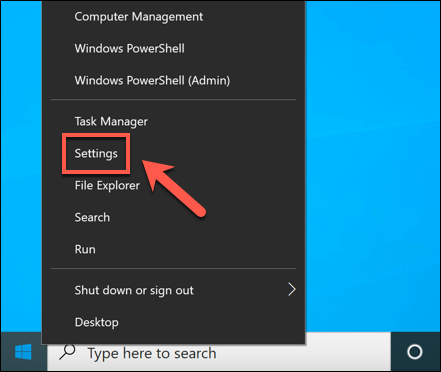
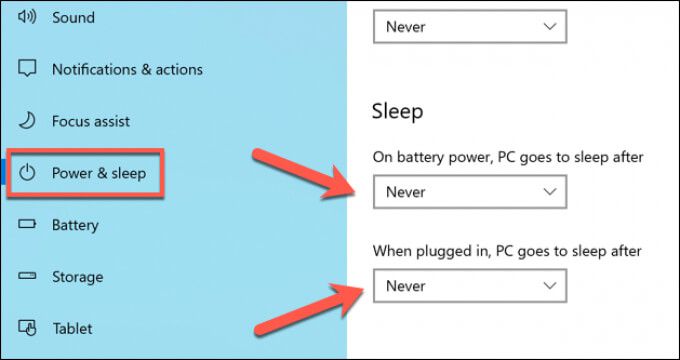
Windows 업데이트 유지
대부분 새로운 장치 드라이버로 시스템을 업데이트하면 드라이버 전원 상태 오류 BSOD 오류가 해결됩니다. 그러나 드라이버에 버그가있는 경우 마지막으로 작동하는 드라이버로 다운 그레이드하거나 최신 모델로 영향을받는 장치 업그레이드 를 고려하거나 완전히 제거해야 할 수 있습니다.
아직 BSOD 오류 문제 인 경우 더 과감한 조치를 취해야 할 수 있습니다. 특히 SFC 도구로 문제가 해결되지 않는 경우 충돌하는 파일을 제거하려면 Windows 지우기 및 재설치 이 필요할 수 있습니다. Windows를 다시 설치 한 후 다시 시작하고 실행하려면 필수 소프트웨어 설치 을 (를) 잊지 마십시오.